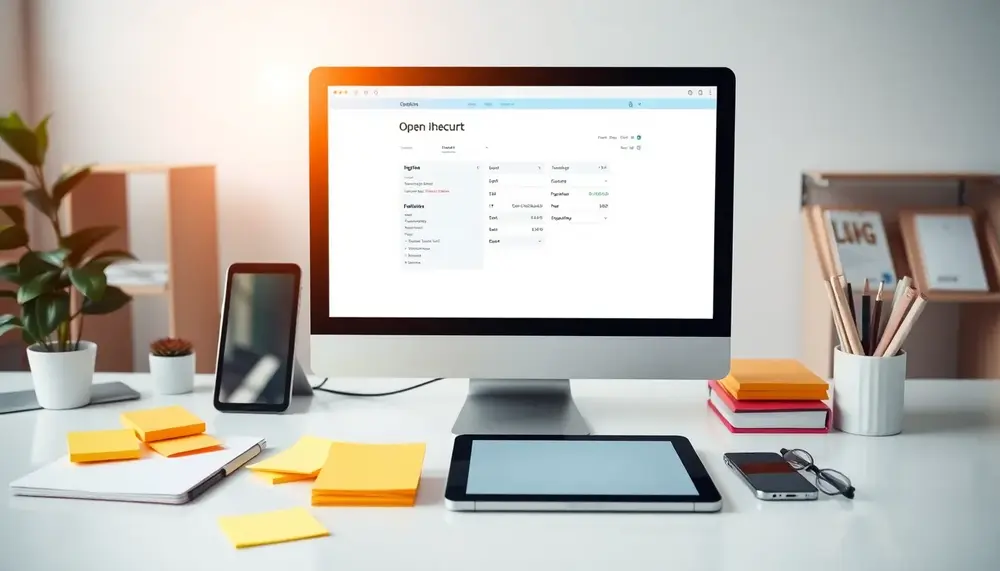Inhaltsverzeichnis:
Vorbereitung: Voraussetzungen für die individuelle Anpassung des Shopify Checkouts
Bevor du überhaupt daran denkst, deinen Shopify Checkout nach deinen Vorstellungen zu gestalten, solltest du einige essenzielle Voraussetzungen auf dem Schirm haben. Erstens: Nicht jeder Shopify-Tarif lässt die volle Individualisierung des Checkouts zu. Checkout Extensibility und die Bearbeitung der Checkout.liquid-Datei stehen beispielsweise nur Shopify Plus-Nutzern offen. Ohne diesen Tarif stößt du schnell an technische Grenzen – ärgerlich, aber leider Realität.
Darüber hinaus ist ein grundlegendes Verständnis für die Shopify-Admin-Oberfläche unerlässlich. Wer sich in den Einstellungen nicht zurechtfindet, verliert rasch den Überblick. Auch ein Backup deiner aktuellen Theme-Einstellungen ist ratsam, falls mal etwas schiefgeht. Niemand will plötzlich mit einem zerschossenen Checkout dastehen, oder?
Profitiere von einer professionellen Partnerschaft in der Softwareentwicklung mit unseren Experten für Shopsysteme wie OXID eSales, Shopware und WooCommerce. Wir bieten umfassendes technisches Know-how und langjährige Erfahrung, um deine Projekte erfolgreich umzusetzen.
Für weitergehende Anpassungen – etwa eigene Felder oder spezielle Hinweise – brauchst du entweder Kenntnisse in Liquid, HTML und CSS oder du greifst auf passende Apps aus dem Shopify App Store zurück. Und, kleiner Tipp am Rande: Prüfe vorab, ob deine geplanten Änderungen mit geltenden rechtlichen Vorgaben, etwa zur DSGVO, vereinbar sind. So bist du auf der sicheren Seite und kannst dich voll auf die kreative Umsetzung konzentrieren.
Zugriff auf den Checkout-Bereich: So findest du die relevanten Einstellungen
Direkt zum Punkt: Um den Checkout-Bereich in Shopify gezielt zu bearbeiten, musst du wissen, wo die entscheidenden Stellschrauben versteckt sind. Viele suchen sich hier einen Wolf, dabei ist der Weg gar nicht so kompliziert – vorausgesetzt, du kennst die richtigen Klicks.
- Im Shopify-Adminbereich anmelden: Starte, indem du dich in dein Shopify-Backend einloggst. Ohne diesen Schritt geht gar nichts.
- Navigation zu den Einstellungen: Unten links findest du das Zahnrad-Symbol für Einstellungen. Ein Klick darauf öffnet das zentrale Steuerzentrum für deinen Shop.
- Checkout-Einstellungen aufrufen: In der Übersicht taucht der Menüpunkt Checkout auf. Hier verstecken sich alle Optionen, die für den Ablauf und das Aussehen des Checkouts relevant sind.
- Erweiterte Anpassungen finden: Für tiefere Eingriffe, etwa bei Shopify Plus, gibt es im Theme-Bereich unter Online-Shop > Themes den Editor für Checkout.liquid oder die neuen Checkout-Extensions. Hier lassen sich Layout und Funktionen gezielt verändern.
Ein kleiner Kniff: Manche Einstellungen sind erst sichtbar, wenn du bestimmte Apps installiert hast oder spezielle Features freigeschaltet wurden. Es lohnt sich also, regelmäßig nach Updates und neuen Möglichkeiten Ausschau zu halten. So entgeht dir kein Detail und du bist immer am Puls der Shopify-Entwicklung.
Layout und Design des Checkouts anpassen: Farben, Schriftarten und Logos gezielt gestalten
Mit gezielten Anpassungen am Layout und Design des Shopify Checkouts hebst du dich optisch von der Masse ab und stärkst das Vertrauen deiner Kunden. Die Individualisierungsmöglichkeiten sind vielseitig – und oft unterschätzt. Es geht nicht nur um „schöner aussehen“, sondern um Wiedererkennung und Markenidentität.
- Farben: Im Theme-Editor kannst du die Akzentfarben des Checkouts an deine Markenfarben anpassen. Achte darauf, Kontraste zu wählen, die auch auf mobilen Geräten klar erkennbar sind. Das schafft Orientierung und wirkt professionell.
- Schriftarten: Über die Design-Einstellungen lässt sich die Typografie des Checkouts ändern. Wähle eine Schrift, die zu deinem Corporate Design passt und gleichzeitig gut lesbar bleibt. Ein Mix aus zu vielen Fonts wirkt schnell unruhig – weniger ist hier oft mehr.
- Logos: Lade dein Firmenlogo im Bereich „Checkout > Branding“ hoch. Es erscheint dann prominent im oberen Bereich des Checkouts. Das Logo sollte eine hohe Auflösung haben, aber nicht zu groß sein, damit die Ladezeiten nicht leiden.
Ein zusätzlicher Tipp: Nutze das Vorschaumodul, um deine Anpassungen live zu sehen, bevor du sie veröffentlichst. So erkennst du sofort, ob Farben, Schrift und Logo harmonieren oder noch Feinschliff brauchen. Manchmal reicht schon ein kleiner Farbton, um den Checkout persönlicher und einladender zu gestalten.
Checkout-Felder individuell anpassen: Eigene Felder hinzufügen oder entfernen
Wer seinen Shopify Checkout wirklich individuell gestalten will, kommt um die Anpassung der Formularfelder nicht herum. Standardfelder reichen oft nicht aus, wenn spezielle Informationen abgefragt oder überflüssige Eingaben entfernt werden sollen. Hier geht’s ans Eingemachte – und zwar ganz ohne Schnickschnack.
- Eigene Felder hinzufügen: Über die Funktion Checkout-Editor (bei Shopify Plus) oder mit passenden Apps lassen sich benutzerdefinierte Felder einbauen. Ob Textfelder für Lieferwünsche, Checkboxen für AGB-Bestätigungen oder Dropdowns für Geschenkoptionen – die Möglichkeiten sind erstaunlich vielfältig. Wichtig: Definiere klar, welche Informationen du wirklich brauchst, um den Checkout nicht unnötig aufzublähen.
- Felder entfernen: Nicht jedes Standardfeld ist für jeden Shop sinnvoll. Überflüssige Felder wie „Firma“ oder „Adresse 2“ lassen sich in den Checkout-Einstellungen ausblenden oder als optional markieren. Das verschlankt den Prozess und sorgt für weniger Absprünge – weniger ist manchmal eben doch mehr.
- Validierung und Pflichtfelder: Neue Felder können als Pflichtfeld definiert werden, sodass der Kunde sie ausfüllen muss. Die Validierung sorgt dafür, dass nur korrekte Daten durchrutschen. Ein falsch konfiguriertes Feld kann hier aber schnell für Frust sorgen – also besser einmal mehr testen.
Die Anpassung der Checkout-Felder ist ein echter Gamechanger, wenn es um die Nutzererfahrung geht. Je zielgerichteter die Felder, desto reibungsloser läuft der Bestellprozess – und das merkt am Ende auch dein Umsatz.
Anpassung von Texten und Hinweisen im Checkout-Prozess
Texte und Hinweise im Checkout-Prozess gezielt zu verändern, kann den Unterschied machen – manchmal sind es die kleinen Worte, die Kunden überzeugen oder für Klarheit sorgen. Shopify bietet dir die Möglichkeit, sämtliche Standardtexte individuell zu formulieren. So schaffst du eine persönliche Ansprache oder klärst Unsicherheiten direkt aus dem Weg.
- Systemtexte anpassen: Über die Sprach- und Übersetzungseinstellungen im Adminbereich kannst du Standardformulierungen wie „Lieferadresse eingeben“ oder „Zahlung abschließen“ nach deinen Vorstellungen umschreiben. Das sorgt für Wiedererkennung und einen einheitlichen Tonfall.
- Eigene Hinweise einfügen: Spezifische Hinweise, etwa zu Lieferzeiten, Retouren oder besonderen Aktionen, lassen sich an verschiedenen Stellen im Checkout platzieren. Ein kurzer Satz wie „Bestellungen bis 14 Uhr werden noch am selben Tag verschickt“ nimmt Unsicherheiten und kann Kaufabbrüche verhindern.
- Fehlermeldungen und Hilfetexte: Passe Fehlermeldungen oder Tooltipps an, damit Kunden sofort verstehen, was zu tun ist. Klare, freundliche Formulierungen wirken Wunder, wenn es mal hakt.
Mit gezielten Textanpassungen im Checkout schaffst du Vertrauen, steigerst die Conversion und gibst deinem Shop eine unverwechselbare Stimme. Kurz gesagt: Ein paar Worte – große Wirkung.
Erweiterte Anpassungen mit Shopify Checkout Extensibility und Apps
Shopify Checkout Extensibility eröffnet Möglichkeiten, die weit über Standardoptionen hinausgehen. Mit diesem Framework lassen sich eigene Funktionen und Designs direkt in den Checkout integrieren – und zwar modular, ohne das Grundsystem zu gefährden. Das bedeutet: Du kannst gezielt einzelne Abschnitte erweitern, etwa durch dynamische Upselling-Elemente, interaktive Versandoptionen oder personalisierte Nachrichten.
- Checkout-Apps: Im Shopify App Store findest du spezialisierte Tools, die zusätzliche Features bereitstellen. Dazu zählen etwa Mehrwertsteuer-Berechnungen für internationale Kunden, Loyalty-Programme oder automatisierte Geschenkverpackungs-Optionen. Die Integration erfolgt meist per Klick, Anpassungen lassen sich dann im App-Dashboard steuern.
- APIs und Webhooks: Für Entwickler bieten sich mit den neuen APIs und Webhooks spannende Wege, um externe Systeme anzubinden. So kannst du zum Beispiel Echtzeit-Bonitätsprüfungen, individuelle Versandberechnungen oder spezielle Zahlungsmethoden direkt in den Checkout einbinden – alles, ohne aufwändige Workarounds.
- Custom UI Extensions: Mit UI Extensions lassen sich komplett eigene Komponenten in den Checkout einfügen. Das kann ein Fortschrittsbalken sein, eine individuelle Bestellzusammenfassung oder ein Hinweisfeld für Sonderaktionen. Hier sind der Kreativität kaum Grenzen gesetzt, solange die Nutzerführung klar bleibt.
Wichtig ist: Erweiterte Anpassungen sollten immer mit Blick auf Performance und Nutzerfreundlichkeit umgesetzt werden. Zu viele Features können schnell überfordern – gezielte, durchdachte Erweiterungen hingegen machen deinen Checkout wirklich einzigartig.
Beispiel: Individuellen Lieferhinweis im Checkout integrieren
Ein individueller Lieferhinweis im Checkout kann für deine Kunden ein echter Gamechanger sein – gerade bei saisonalen Aktionen, limitierten Produkten oder besonderen Versandbedingungen. Die Integration ist mit den passenden Tools und etwas Fingerspitzengefühl schnell erledigt.
- Positionierung: Platziere den Hinweis direkt unter dem Adressformular oder im Bereich der Versandoptionen. So wird er garantiert nicht übersehen und sorgt für maximale Transparenz.
- Inhaltliche Gestaltung: Formuliere den Hinweis präzise und aktuell, zum Beispiel: „Bestellungen, die bis 12 Uhr eingehen, werden noch am selben Tag verschickt.“ Passe den Text regelmäßig an, etwa bei Feiertagen oder Aktionszeiträumen.
- Technische Umsetzung: Nutze eine passende Checkout-App oder, falls verfügbar, eine Custom UI Extension. Viele Tools bieten ein einfaches Eingabefeld für Hinweise, die ohne Programmierkenntnisse eingefügt werden können.
- Rechtliche Absicherung: Überprüfe, ob dein Lieferhinweis mit den tatsächlichen Versandbedingungen übereinstimmt. So vermeidest du Missverständnisse und rechtliche Stolperfallen.
Mit einem klaren, gut platzierten Lieferhinweis steigerst du die Zufriedenheit deiner Kunden und reduzierst Rückfragen deutlich. Das schafft Vertrauen und sorgt für einen reibungslosen Ablauf – und ehrlich, wer will das nicht?
Testen und Vorschau: Anpassungen sicher überprüfen
Nach jeder Anpassung am Checkout solltest du dir unbedingt die Zeit nehmen, die Änderungen gründlich zu testen. Nichts ist ärgerlicher als ein Fehler, der erst nach mehreren Bestellungen auffällt. Shopify stellt dir dazu eine praktische Vorschaufunktion bereit, mit der du die User Experience aus Kundensicht prüfen kannst.
- Vorschau-Modus nutzen: Aktiviere im Theme-Editor den Vorschau-Modus, um alle Anpassungen in Echtzeit zu sehen. Prüfe, ob Design, Felder und Hinweise korrekt angezeigt werden – und zwar auf verschiedenen Endgeräten.
- Testbestellungen durchführen: Lege eine Testbestellung an, um den gesamten Checkout-Prozess durchzuspielen. Achte dabei auf ungewöhnliche Eingaben, um mögliche Fehlerquellen zu identifizieren.
- Browser-Kompatibilität checken: Teste den Checkout in mehreren Browsern. Manchmal tauchen Darstellungsprobleme nur in bestimmten Umgebungen auf – das kann schnell zu Frust führen.
- Feedback einholen: Lass auch andere Personen, idealerweise echte Kunden oder Kollegen, den Checkout testen. Ein frischer Blick entdeckt oft Details, die dir entgangen sind.
Erst wenn alles reibungslos läuft, solltest du die Anpassungen live schalten. Das gibt dir Sicherheit und sorgt für ein professionelles Einkaufserlebnis – ganz ohne böse Überraschungen.
Fehler vermeiden: Die häufigsten Stolperfallen bei der Shopify Checkout-Anpassung
Wer den Shopify Checkout anpasst, kann schnell in typische Fallen tappen, die sich erst später als echte Problemzonen entpuppen. Damit du nicht in dieselben Fettnäpfchen trittst, hier die wichtigsten Stolpersteine, die erfahrungsgemäß immer wieder für Kopfzerbrechen sorgen:
- Inkonsistente Nutzerführung: Wenn der Checkout plötzlich anders funktioniert als der Rest des Shops, verwirrt das Kunden. Halte Abläufe und Bezeichnungen konsistent, damit niemand ins Grübeln kommt.
- Ungetestete Drittanbieter-Apps: Viele Apps versprechen tolle Zusatzfunktionen, können aber zu Konflikten führen. Prüfe vor dem Livegang, ob sich alle Erweiterungen miteinander vertragen und keine unerwarteten Wechselwirkungen auftreten.
- Überladung mit Features: Zu viele Felder, Hinweise oder Pop-ups bremsen den Checkout aus. Fokussiere dich auf das Wesentliche – alles andere sorgt nur für Absprünge.
- Unklare Fehlermeldungen: Werden Fehler nicht eindeutig kommuniziert, bleiben Kunden ratlos zurück. Formuliere Hinweise so, dass sie sofort verständlich sind und zur Lösung beitragen.
- Vergessene mobile Optimierung: Viele Anpassungen sehen am Desktop gut aus, funktionieren aber auf dem Smartphone nicht richtig. Kontrolliere jede Änderung auf mobilen Geräten, sonst verlierst du potenzielle Käufer.
- Unzureichende Datensicherung: Ohne Backup können fehlerhafte Anpassungen nicht einfach rückgängig gemacht werden. Speichere regelmäßig Sicherungskopien deiner Einstellungen.
Mit etwas Sorgfalt und einem wachsamen Auge lassen sich diese Stolperfallen umgehen – und der Checkout bleibt für deine Kunden so reibungslos wie möglich.
Tipps für rechtssichere Anpassungen im Checkout-Bereich
Rechtssicherheit im Checkout ist kein Hexenwerk, aber ein Muss für jeden Shopbetreiber. Wer hier schludert, riskiert teure Abmahnungen oder unzufriedene Kunden. Damit du auf der sicheren Seite bist, solltest du bei jeder Anpassung ein paar zentrale Punkte im Blick behalten:
- Pflichtinformationen vollständig und sichtbar: Stelle sicher, dass alle gesetzlich vorgeschriebenen Angaben – wie Widerrufsbelehrung, Datenschutzhinweise und AGB – klar und deutlich im Checkout platziert sind. Diese Infos dürfen nicht versteckt oder schwer auffindbar sein.
- Button-Beschriftung rechtssicher wählen: Der finale Bestellbutton muss eindeutig beschriftet sein, zum Beispiel mit „Zahlungspflichtig bestellen“. Kreative Formulierungen sind hier fehl am Platz, da sie rechtlich angreifbar sein können.
- Preisangaben transparent gestalten: Zeige alle Kosten, inklusive Steuern und Versand, übersichtlich an. Überraschende Zusatzkosten nach dem Klick auf den Bestellbutton sind ein No-Go und können zu Abmahnungen führen.
- Checkboxen korrekt einsetzen: Checkboxen für die Zustimmung zu AGB oder Datenschutz dürfen nicht vorab angehakt sein. Der Kunde muss diese aktiv bestätigen – alles andere ist rechtlich problematisch.
- Datensparsamkeit beachten: Frage im Checkout nur wirklich notwendige Daten ab. Unnötige Pflichtfelder verstoßen schnell gegen Datenschutzvorgaben und schrecken Kunden ab.
- Regelmäßige Updates und Prüfungen: Halte dich über rechtliche Änderungen auf dem Laufenden und überprüfe deinen Checkout regelmäßig. Was heute passt, kann morgen schon veraltet sein.
Mit diesen Tipps bist du auf der sicheren Seite und kannst dich auf das konzentrieren, was wirklich zählt: zufriedene Kunden und einen reibungslosen Bestellprozess.
Speichern, veröffentlichen und Änderungen rückgängig machen: Best Practices
Speichern, veröffentlichen und Änderungen rückgängig machen – klingt simpel, ist aber in der Praxis oft ein Balanceakt zwischen Flexibilität und Sicherheit. Wer professionell arbeitet, setzt auf ein strukturiertes Vorgehen, um Chaos zu vermeiden und immer die Kontrolle zu behalten.
- Zwischenspeichern nutzen: Speichere Anpassungen regelmäßig als Entwurf, bevor du sie live stellst. So kannst du verschiedene Varianten vergleichen und gehst kein Risiko ein, unfertige Änderungen versehentlich zu veröffentlichen.
- Veröffentlichung bewusst steuern: Prüfe jede Anpassung im Vorschau-Modus und veröffentliche sie erst, wenn alles stimmig ist. Vermeide Schnellschüsse – ein zweiter Blick lohnt sich immer.
- Versionsverwaltung einführen: Dokumentiere jede Änderung mit Datum und kurzer Beschreibung. Das erleichtert es, gezielt zu einer früheren Version zurückzukehren, falls etwas schiefgeht.
- Rückgängig machen leicht gemacht: Nutze die integrierten Funktionen von Shopify oder deiner App, um Änderungen rückgängig zu machen. Halte dir im Zweifel eine Liste mit den wichtigsten Schritten bereit, damit du im Ernstfall schnell reagieren kannst.
- Kommunikation im Team: Bei mehreren Bearbeitern empfiehlt es sich, Änderungen abzusprechen und Verantwortlichkeiten klar zu definieren. So vermeidest du Überschneidungen und ungewollte Überschreibungen.
Ein strukturierter Workflow sorgt dafür, dass du jederzeit Herr der Lage bleibst – und dein Checkout immer so aussieht, wie du es willst.
Fazit: Individuellen Shopify Checkout erfolgreich umgesetzt
Ein individuell gestalteter Shopify Checkout ist weit mehr als ein optisches Upgrade – er ist ein strategisches Werkzeug zur Optimierung der Conversion und Kundenbindung. Wer konsequent auf Nutzerfreundlichkeit, rechtliche Sicherheit und ein konsistentes Markenerlebnis achtet, hebt sich deutlich vom Wettbewerb ab.
- Durchdachte Anpassungen eröffnen die Möglichkeit, gezielt auf die Bedürfnisse deiner Zielgruppe einzugehen und so das Einkaufserlebnis aktiv zu steuern.
- Die Integration moderner Tools und Extensions erlaubt es, flexibel auf neue Anforderungen zu reagieren und innovative Features ohne großen Entwicklungsaufwand einzubinden.
- Regelmäßige Überprüfung und Weiterentwicklung des Checkouts sorgen dafür, dass dein Shop auch langfristig auf Veränderungen im E-Commerce-Markt vorbereitet bleibt.
Mit dem richtigen Mix aus Kreativität, technischer Sorgfalt und strategischem Blick wird der Shopify Checkout zum echten Erfolgsfaktor für dein Business.
FAQ: Individuelle Anpassung des Shopify Checkouts
Brauche ich Shopify Plus, um den Checkout individuell anzupassen?
Um den Shopify Checkout umfassend zu individualisieren, ist meist Shopify Plus notwendig. Nur damit hast du vollen Zugriff auf Checkout Extensibility oder die Bearbeitung der Datei checkout.liquid. Mit niedrigeren Tarifen sind nur eingeschränkte Anpassungen möglich.
Wie kann ich das Design meines Checkouts an mein Corporate Design anpassen?
Farben, Schriftarten und Logos lassen sich über die Design- und Theme-Einstellungen anpassen. Im Bereich „Checkout > Branding“ kannst du dein Logo hochladen und Farben bzw. Schriften festlegen, damit der Checkout zur Markenidentität passt.
Kann ich eigene Felder im Checkout hinzufügen oder entfernen?
Mit Shopify Plus oder entsprechenden Checkout-Apps ist es möglich, benutzerdefinierte Felder einzufügen oder nicht benötigte Standardfelder zu entfernen. So lassen sich individuelle Informationen abfragen und der Bestellprozess verschlanken.
Wie teste ich meine Checkout-Anpassungen, bevor sie live gehen?
Shopify bietet eine Vorschau-Funktion im Theme-Editor. Hier kannst du Änderungen vorab auf unterschiedlichen Geräten prüfen. Zusätzlich empfiehlt sich eine Testbestellung, um die User Experience und das Zusammenspiel der Einstellungen zu kontrollieren.
Welche rechtlichen Aspekte sollte ich bei der Checkout-Anpassung beachten?
Achte darauf, dass alle Pflichtinformationen wie Widerrufsbelehrung, Datenschutzhinweise und AGB gut sichtbar sind. Die Beschriftung des Bestellbuttons muss eindeutig sein, etwa „Zahlungspflichtig bestellen“. Außerdem dürfen Checkboxen für die Zustimmung zu AGB nicht vorab angehakt sein.